Как найти и удалить скрытый вирус майнер с ПК
Эта угроза встречается не только на ПК, но и на смартфонах, серверах, роутерах, облачных платформах. Например, в 2018 году хакеры заразили серверы Tesla через уязвимость в Kubernetes, установив вирус для Monero, что замедлило их облачные вычисления на 40% (отчёт RedLock). Как устроен этот вирус? Как понять, что он есть на устройстве? Как удалить майнер с ПК? Можно ли защититься от него в будущем? Что делать, если антивирус его пропустил? Разберемся подробно в этом материале.
Что такое вирус майнер и как он работает
Вирус-майнер — это вредоносная программа, созданная для тайной добычи криптовалют. Она устанавливается на устройство, подключается к пулу (серверу для координации вычислений), решает хэш-функции (SHA-256 для Bitcoin, RandomX для Monero), записывает транзакции в блокчейн, принося хакерам вознаграждение в виде доли монет.
Заразить устройство можно через:
- Фишинговые письма: вложения (PDF с макросами, DOCX с эксплойтами) запускают код при открытии.
- Взломанные сайты: JavaScript встраивается в HTML, выполняя вычисления в браузере.
- Пиратское ПО: исполняемые файлы (.exe) прячутся в кряках или торрентах.
- Расширения браузера: фальшивые плагины (VPN, адблоки) содержат скрипты для добычи.
Это не полный список. Вирус можно внедрить в любой код или устройство — от прошивки роутера до APK-файла на Android. Так, в 2023 году число заражений через сайты выросло на 34%, а в 2024 году за скрытый майнинг Google удалил 17 расширений из Chrome Web Store.
После активации вирус маскируется. Он принимает имена системных процессов (например, svchost.exe или explorer.exe), используя техники инъекции кода в память (DLL-инъекция), обфускацию (шифрование тела программы), полиморфизм (изменение кода при каждом запуске).
В результате заражения нагрузка на CPU или GPU доходит до 50-100%. Причем антивирусы могут пропустить угрозу, если она использует сертификаты от известных компаний (например, поддельный от Microsoft) или шифрует трафик через HTTPS. На других устройствах маскировка отличается. На смартфонах вирус прячется в фоновых службах (com.android.update), на серверах — в cron-заданиях (Linux). В IoT-устройствах (роутеры, камеры) маскировка вообще часто не нужна.
Чем опасен вирус
Вирус наносит ощутимый вред ресурсам устройства. Производительность падает: процессор, загруженный на 80–100%, замедляет запуск приложений, браузер открывается за 10–15 секунд вместо 2–3. Видеокарты теряют до 70% мощности в играх.
Перегрев сокращает срок службы оборудования. Температура CPU, достигающая 90–95°C вместо рекомендуемых 60–70°C, изнашивает устройство на 20–30% быстрее. Также зараженный ПК тратит на 100–200 Вт больше электроэнергии, добавляя 500–1000 рублей к счёту за месяц при тарифе 5 рублей/кВт-ч. В особо сложных случаях, когда вредоносная программа глубоко интегрируется в систему, майнера нельзя удалить без полной переустановки операционной системы.
Есть и риски утечки данных. В 2022 году Check Point зафиксировал, что 12% майнеров собирают IP-адреса, пароли, историю браузера, отправляя их на C&C-серверы. Эти данные продают в даркнете (от 5 долларов за аккаунт), используют для шантажа и вымогательств или атак на корпоративные сети.
Как найти майнер на ПК
Чтобы обнаружить вирус на устройстве, достаточно запустить диспетчер задач, изучить нагрузку на CPU/GPU и просканировать систему антивирусом. Разберёмся, как правильно проверить ПК на майнеры.
Диспетчер задач
Диспетчер задач встроен в Windows и открывается комбинацией Ctrl+Shift+Esc. Вкладка «Процессы» отображает активные задачи с уровнем нагрузки на CPU и GPU. Подозрительный процесс выделяется: он потребляет 70-100% ресурсов без видимой причины. Например, нагрузка держится на 90%, хотя открыты только браузер и текстовый редактор.
Названия вирусов маскируются под системные файлы (svchost.exe, conhost.exe) или используют случайные строки (xmrig.exe, 7fgh2k.exe). Реальный svchost.exe обычно потребляет 5–10% CPU, а поддельный — 50% и выше.
Чтобы точно узнать, является ли процесс майнером, выполняют следующие шаги:
- Находят подозрительный процесс во вкладке «Процессы».
- Щёлкают правой кнопкой мыши, выбирают «Открыть расположение файла».
- Проверяют путь: легитимные файлы ведут в C:WindowsSystem32, вирусы — в C:Users[Имя]AppData или C:Temp.
- Завершают процесс: ПКМ → «Снять задачу».
AnVir Task Manager
AnVir Task Manager — продвинутая альтернатива стандартному диспетчеру. После установки (доступна бесплатная версия) программа сканирует систему и показывает скрытые процессы, автозагрузку и сетевые подключения. Каждый процесс сопровождается описанием: уровень риска, путь файла, цифровая подпись.
Чтобы найти майнер, делают так:
- Загружают и устанавливают AnVir Task Manager с anvir.com.
- Сортируют список по нагрузке CPU (щелчок на заголовок столбца).
- Ищут процессы с нагрузкой выше 50% без явной причины (например, chrome_helper.exe на 85%).
- Проверяют путь файла (столбец «Путь») и IP-подключения (вкладка «Сеть»).
- Завершают подозрительный процесс: выделяют строку, нажимают «Terminate» (иконка крестика).
Например, известный в 2024 году вирус CoinHive маскировался под chrome_helper.exe. AnVir выявлял его по нагрузке 85% CPU и подключению к IP-адресу пула miningpoolhub.com. Программа подсвечивает красным подозрительные элементы и предлагает завершить их. Это ускоряет поиск: анализ занимает 2–3 минуты вместо 10-15 в стандартном диспетчере.
Как удалить скрытый вирус
Чтобы удалить майнер, просто завершить процесс недостаточно, потому что вирус прописывается в автозагрузке или восстанавливается через скрипты. Для удаления вредоносного ПО необходимо просканировать систему антивирусом, очистить реестр, проанализировать браузер. Ниже покажем, как это делать правильно.
Удаление майнера с помощью программ
Специализированные утилиты эффективно устраняют скрытые вирусы. Dr.Web CureIt — бесплатный инструмент, доступный на сайте разработчика.
Чтобы удалить майнер:
- Загрузите Dr.Web CureIt с официального сайта drweb.ru.
- Запустите утилиту (установка не требуется).
- Выберите «Полное сканирование», нажмите «Старт».
- Подождите 10–20 минут (зависит от объема и скорости диска).
- Удалите найденные угрозы. Для этого достаточно нажать «Нейтрализовать» после сканирования.
Так, в 2024 году Dr.Web находил 87% майнеров, включая XMRig и CoinHive. Malwarebytes — ещё один надёжный вариант.
Чтобы очистить систему с его помощью:
- Скачайте бесплатную версию с сайта разработчика.
- Установите и запустите программу.
- Нажмите «Сканировать» и подождите 5–10 минут.
- Удалите обнаруженные угрозы. Для этого нажмите «Карантин» → «Удалить».
В тестах 2023 года Malwarebytes устранял 94% скрытых майнеров, включая SilentCryptoMiner. Обе утилиты справляются с задачей, но Malwarebytes быстрее на системах с большим числом процессов.
Удаление майнера через реестр
Реестр Windows — хранилище настроек автозапуска. Многие майнеры прописываются туда для скрытного запуска.
Чтобы очистить реестр:
- Нажмите Win + R и введите «regedit». Дальше нажмите Enter.
- Перейдите в HKEY_LOCAL_MACHINESOFTWAREMicrosoftWindowsCurrentVersionRun.
- Найдите подозрительную запись (например, «UpdaterService» с путём к C:Tempminer.exe).
- Удалите ее: ПКМ → «Удалить».
- Перепроверьте HKEY_CURRENT_USERSoftwareMicrosoftWindowsCurrentVersionRun аналогично.
- Перезагрузите ПК.
Удаление строки прерывает автозапуск майнера.
Защита браузера от майнера
Майнеры часто проникают через браузеры. Веб-скрипты, такие как CoinHive, запускаются на заражённых сайтах, потребляя до 80% CPU. Расширения для браузеров тоже становятся каналом заражения.
Чтобы защитить браузер:
- Откройте настройки браузера: «Ещё» → «Расширения».
- Найдите незнакомые дополнения (например, «WebHelper») и отключите его. Далее нажмите «Удалить».
- Найдите в каталоге расширений вашего браузера утилиту uBlock Origin. Скачайте и активируйте.
- Очистите кэш: «Настройки» → «Конфиденциальность» → «Очистить данные» → «Кэш и cookies».
Как защитить компьютер от посторонних майнеров
Чтобы вредоносное ПО вроде майнеров не попадало на устройства, достаточно установить антивирус с актуальными базами, регулярно обновлять систему, загружать файлы только с проверенных источников, контролировать нагрузку через диспетчер задач и использовать белые списки процессов в корпоративных сетях. Профилактика снижает риск заражения до минимума. Ниже каждый шаг расписан подробно.
Установка антивируса с актуальными базами
Антивирус с обновлёнными сигнатурами блокирует угрозы на входе. Программы вроде Kaspersky Internet Security или ESET NOD32 в 2024 году останавливали 90% майнеров. Их базы обновляются каждые 4 часа, выявляя новые версии вредоносов.
Чтобы установить антивирус:
- Скачайте антивирус с официального сайта (например, Kaspersky или NOD32).
- Установите программу, следуя инструкциям (5–10 минут).
- Включите автоматическое обновление в настройках («Обновления» → «Автоматически»).
- Запускайте полное сканирование раз в неделю.
Регулярное обновление системы
Патчи Windows закрывают уязвимости, через которые проникают майнеры.
Чтобы проверить и установить обновления:
- Откройте «Параметры» → «Обновление и безопасность».
- Нажмите «Проверить обновления».
- Установите все доступные патчи.
- Перезагрузите ПК после завершения.
Загрузка файлов с проверенных источников
Пиратское ПО — главный канал заражения. Так, в 2023 году 73% кряков с торрентов содержали майнеры. Легальные дистрибутивы от Microsoft или Adobe снижают риск до нуля.
- Всего проверяйте источник файла. Это должен быть официальный сайт вместо форумов.
- Избегайте торрентов и ссылок из писем.
- Сравнивайте хэш файл (SHA-256) с указанным на сайте через утилиту HashCalc.
- Удаляйте подозрительные .exe из папки «Загрузки».
Контроль нагрузки через диспетчер задач
Нагрузка CPU выше 20% в простое (без игр или рендера) — признак майнера. Выполните следующее:
- Откройте диспетчер задач (Ctrl+Shift+Esc).
- Сортируйте процессы по столбцу «ЦП».
- Проверьте путь файла подозрительного процесса (ПКМ → «Открыть расположение»).
- Завершите задачу, если путь ведет в C:Temp или C:AppData.
Итоги
Теперь вам известно, как устроены вирусы и как они заражают устройства. Эти программы тайно добывают криптовалюту, маскируясь под системные процессы и используя уязвимости в ПО или браузерах.
Чтобы удалить такое ПО, достаточно просканировать систему утилитой вроде Dr.Web CureIt, очистить реестр от автозапуска, перепроверить расширения браузера. А чтобы в будущем избежать заражений, достаточно установить антивирус с обновлениями, патчить Windows, загружать файлы с официальных сайтов, следить за нагрузкой в диспетчере задач, применять белые списки в сетях.

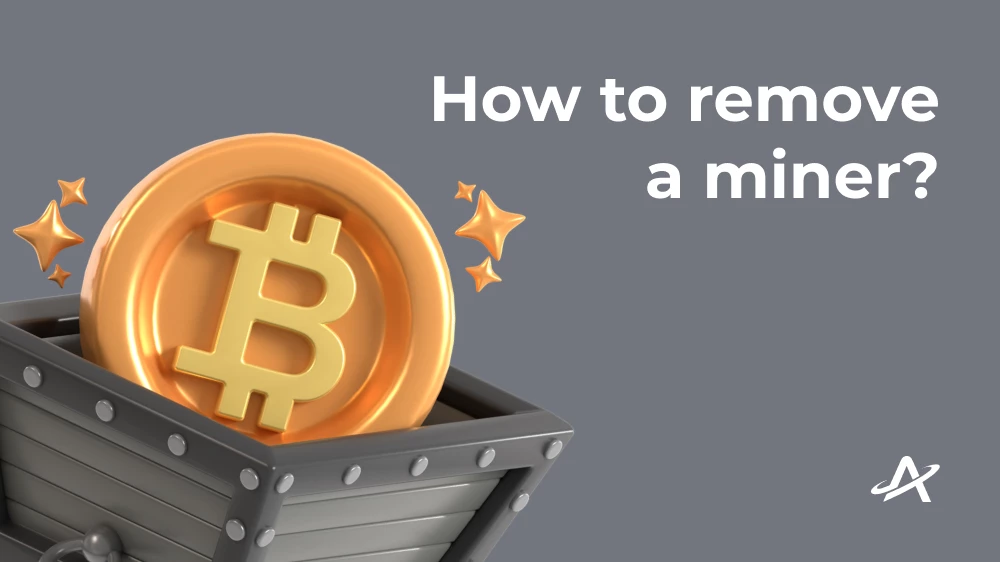





















 Tonkeeper
Tonkeeper Русский
Русский English
English